هذا البرنامج التعليمي سوف دليل لكم للمساعدة في خلق التوضيح 3D علامة استفهام رهيبة باستخدام وظائف مدمجة في Microsoft PowerPoint من أجل جعل Q & A شرائح PowerPoint أو مجرد إدخال علامات استفهام لطيفة في العروض التقديمية. سنحاول تحقيق علامة استفهام هو مبين في الشكل أدناه مع الظل لطيفة وتأثير شطبة. إذا كان لنا أن إدراج حرف علامة استفهام في PowerPoint ثم فمن السهل لجعلها تبدو كما 3D علامة استفهام. ونحن هنا سوف تظهر لك كيفية القيام بذلك.

الخطوة 1 - إدراج النص علامة استفهام شار
دعونا نبدأ خلق شكل نصي وإضافة؟ بمناسبة إلى الشريحة.
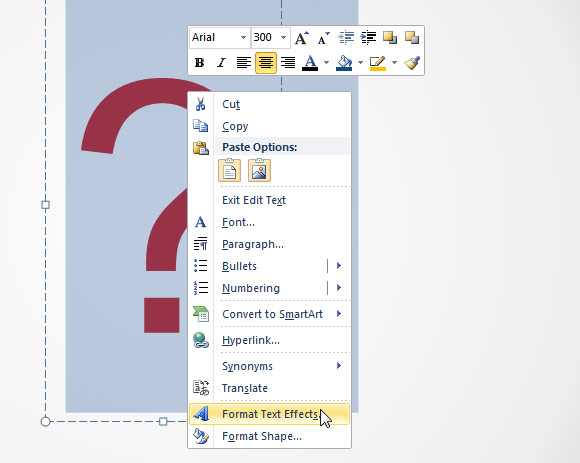
وبمجرد الانتهاء من علامة استفهام في الشريحة، حدد النص ثم انقر فوق الحق في اختيار تأثيرات النص تنسيق.
الخطوة 2 - تغيير خيارات دوران والشطب تأثير
باستخدام مربع الحوار تأثيرات النص تنسيق يمكنك تحديد خيارات 3D بما في ذلك تناوب 3D والتي سوف تساعدك على تدوير النص بأي درجة دوران المطلوب.
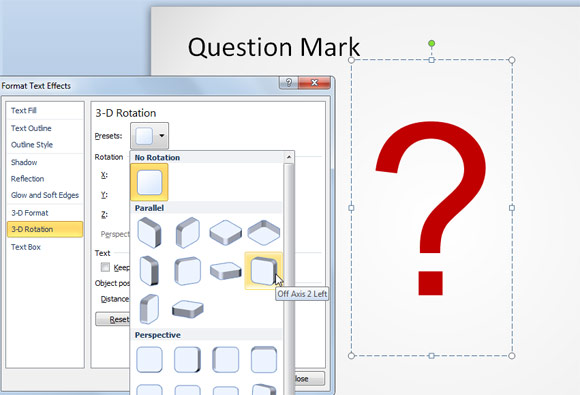
يمكنك أيضا اختيار ارييل البنط الأسود من أجل خط تبدو أكثر مرجحة. هنا مثال بعد اختيار الخيارات نص 3D و Arial الخط الأسود.
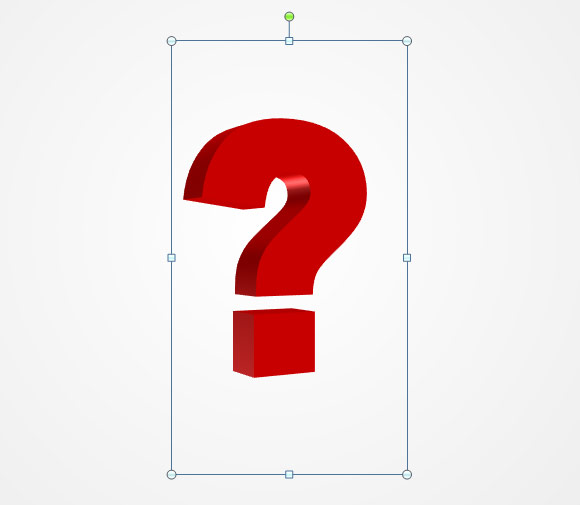
بعد اختيار الخيارات دوران يمكنك أيضا تغيير خيارات تنسيق 3D. هنا يمكنك اختيار مستوى شطبة والعمق. في هذا المثال استخدمنا 40 قرشا للعمق و 15 قرشا للالعرض والارتفاع في مجال شطبة.

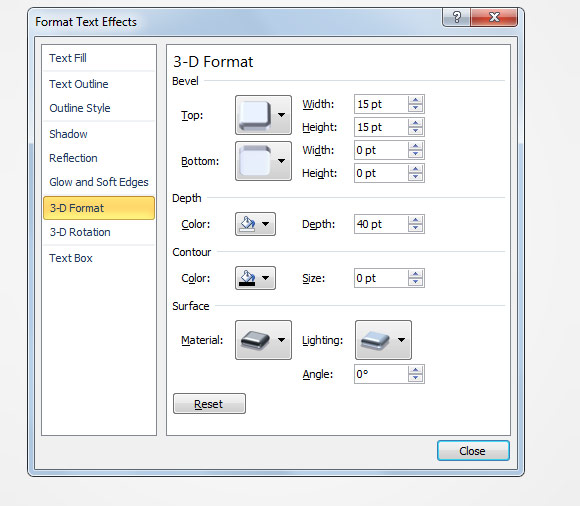
الخطوة 3 - إضافة تأثير الظل
يمكنك بسهولة إضافة تأثير الظل مع خصائص شكل باور بوينت ولكن في هذه الحالة سوف نستخدم أسلوب الظل خفية مثل في الصورة. من أجل إضافة هذا تأثير الظل سوف نستخدم شكل وملء مع تعبئة متدرجة لمحاكاة الظل.
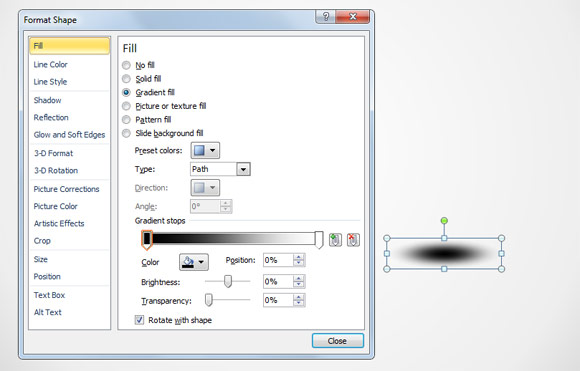
وأخيرا، عليك أن تحرك الظل الى الوراء، وتحديد موقعه وراء 3D علامة استفهام.

يمكنك استخدام هذا النهج لجعل رهيبة Q & A شريحة التصاميم لاستخدام الشرائح كما الاخيرة للالعروض التقديمية PowerPoint أو إنشاء تخطيطات رهيبة باستخدام مايكروسوفت باور بوينت.
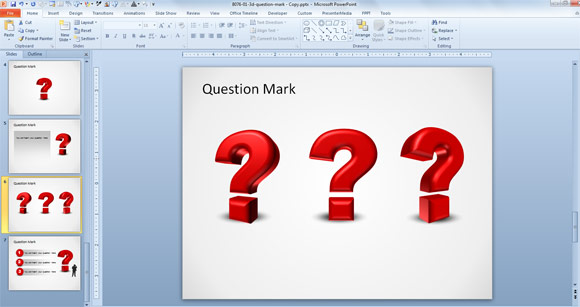
إذا كنت تبحث عن قوالب باور بوينت جودة أعلى ثم يمكنك أن تنظر للتحقق القوالب قسط علامة استفهام باور بوينت مع الرسوم المتحركة وعلامات سؤال 3D. أو بدلا من ذلك يمكنك تحميل هذا القالب 3D علامة استفهام باور بوينت الحرة مع ملف تعليمي مجانا من هذا الرابط أدناه.
3D علامة استفهام (419)